Le migliori app di scrittura per Mac
Perché dovresti fidarti di noi
Mi chiamo Adrian e sono abbastanza vecchio da aver iniziato a scrivere con carta e penna prima di passare a una macchina da scrivere, e infine ai computer alla fine degli anni '80. Ho pagato le bollette scrivendo dal 2009 e ho testato e utilizzato diverse app lungo la strada.
Ho usato elaboratori di testi come Lotus Ami Pro e OpenOffice Writer e app per prendere appunti come Evernote e Zim Desktop. Per un po 'ho usato gli editor di testo, facendo uso di una serie di macro utili che mi hanno permesso di scrivere e modificare per il web direttamente in HTML.
Poi ho scoperto Ulisse. L'ho comprato il giorno in cui è stato rilasciato e è diventato rapidamente il mio strumento preferito per le mie ultime 320.000 parole. Quando l'app è passata a un modello di abbonamento l'anno scorso, ho colto l'occasione per verificare di nuovo le alternative. Finora non ho trovato niente che mi si addicesse meglio.
Tuttavia, non è l'unica app che mi impressiona e potrebbe non essere quella più adatta a te. Quindi in questa recensione tratteremo le differenze tra le opzioni principali in modo da poter fare una scelta informata sullo strumento che utilizzerai per la tua scrittura.
Cosa devi sapere in anticipo sulla scrittura di app
Prima di arrivare al punto di provare a scegliere una di queste app, ecco alcune cose che dovresti sapere prima.
1. La scrittura è composta da cinque diversi compiti
Le attività di scrittura possono essere abbastanza diverse: narrativa o saggistica, prosa o poesia, forma lunga o breve, scrittura per la stampa o il web, scrittura professionale, per piacere o per i tuoi studi. Insieme ad altri fattori, il tipo di scrittura che fai influenzerà la scelta dell'app.
Ma nonostante queste differenze, la maggior parte della scrittura prevede cinque passaggi. Alcune app di scrittura ti supporteranno in tutte e cinque, mentre altre si concentreranno solo su una o due. Potresti voler utilizzare app diverse per passaggi diversi o avere un'unica app che ti guida dall'inizio alla fine. Eccoli:
- Pre-scrittura, che include la scelta di un argomento, il brainstorming e la ricerca e la pianificazione di cosa scrivere. Questo passaggio riguarda la raccolta, l'archiviazione e l'organizzazione dei tuoi pensieri.
- Scrivi la tua prima bozza, che non deve essere perfetta e potrebbe essere molto diversa dalla versione finale. La tua preoccupazione principale qui è continuare a scrivere senza distrarti o indovinarti secondo te stesso.
- La revisione sposta la prima bozza verso la versione finale aggiungendo o rimuovendo il contenuto e riorganizzando la struttura. Migliora la formulazione, chiarisci tutto ciò che è vago e rimuovi tutto ciò che non è necessario.
- La modifica sta perfezionando la tua scrittura. Verifica la grammatica, l'ortografia e la punteggiatura corrette, nonché la chiarezza e la ripetizione. Se usi un editor professionale, potrebbero voler utilizzare un'app separata in grado di tenere traccia delle modifiche apportate o suggerite.
- Pubblicazione su carta o sul Web. Alcune app di scrittura possono pubblicare su diverse piattaforme Web e creare e-book e PDF completamente formattati.
2. Gli elaboratori di testi e gli editor di testo non sono app di scrittura professionale
È possibile per gli scrittori utilizzare un elaboratore di testi o un editor di testo per svolgere il proprio lavoro. Migliaia di persone l'hanno fatto! Non sono gli strumenti migliori per il lavoro.
Un elaboratore di testi è progettato per rendere belle le tue parole e controllare l'aspetto del documento finale su una pagina stampata. Un editor di testo è progettato per aiutare gli sviluppatori a scrivere e testare il codice. Gli sviluppatori non avevano in mente gli scrittori.
In questo articolo ci concentreremo sulle app progettate per gli scrittori e le aiuteremo attraverso le cinque fasi della scrittura.
3. Gli autori dovrebbero separare lo stile dal contenuto
Il problema con l'utilizzo di un elaboratore di testi è che molte delle funzionalità sono una distrazione. Non puoi concentrarti sulla creazione di parole se sei ossessionato da come appariranno nel documento finale. Questo è il principio di separazione tra forma e contenuto.
Il lavoro di uno scrittore è scrivere: qualsiasi altra cosa è una distrazione. È difficile, quindi accogliamo troppo facilmente le deviazioni come armeggiare con i caratteri come un modo per procrastinare. Tutte queste caratteristiche interessanti possono ostacolare la nostra scrittura.
Le app di scrittura professionale sono diverse. Il loro obiettivo principale è aiutare lo scrittore a scrivere e, una volta che ciò inizia a succedere, non intralciarsi. Non devono distrarre o aggiungere attriti non necessari al processo di scrittura. Tutte le funzionalità extra che hanno dovrebbero essere utili per gli scrittori e rimanere fuori strada finché non sono necessarie.
Chi dovrebbe ottenerlo
Quindi, hai qualcosa da scrivere. Se hai appena iniziato, un'app di scrittura professionale non è probabilmente necessaria. L'uso di un'app con cui ti senti già a tuo agio ti consentirà di concentrarti sulla scrittura più che sull'apprendimento di una nuova app. Potrebbe essere un word processor come Microsoft Word, Apple Pages o Google Docs. Oppure potresti usare un'app per prendere appunti, ad esempio Evernote o Apple Notes, o il tuo editor di testo preferito.
Ma se sei seriamente intenzionato a scrivere, considera fortemente di spendere il tuo tempo e denaro in un'app progettata per aiutarti a farlo. Forse vieni pagato per scrivere parole o stai lavorando a un progetto o compito importante che richiede il tuo miglior lavoro. Sia che tu stia redigendo il tuo primo post sul blog, a metà del tuo primo romanzo o sul tuo settimo libro, le app di scrittura sono progettate per aiutarti a concentrarti sul lavoro a portata di mano e offrono strumenti aggiuntivi quando ne hai bisogno, senza entrare nel tuo modo.
In tal caso, vedere l'acquisto di un'app di scrittura come un investimento in un lavoro ben fatto. Che tu sia un autore o un ricercatore, un giornalista o un blogger, uno sceneggiatore o un drammaturgo, è probabile che una delle app trattate in questo articolo si adatti al tuo flusso di lavoro, ti aiuti a continuare a sfogliare le parole fino al termine e ottieni il tuo documento nel formato giusto da condividere con il tuo editore o pubblico.
Come abbiamo testato e scelto
Le app di scrittura sono abbastanza diverse, ognuna con i suoi punti di forza e il suo pubblico di destinazione. L'app giusta per me potrebbe non essere l'app giusta per te.
Quindi, confrontando i concorrenti, non stiamo tanto provando a dare loro una classifica assoluta, ma per aiutarti a prendere la decisione migliore su quale si adatta a te. Ecco cosa abbiamo esaminato durante la valutazione:
1. L'app offre un ambiente di scrittura privo di attriti?
Agli scrittori non piace scrivere, a loro piace aver scritto. Il processo di scrittura può sembrare una tortura, che porta alla procrastinazione e alla paura della pagina bianca. Ma non tutti i giorni. Altri giorni le parole scorrono liberamente, e una volta che ciò accade, non vuoi che nulla lo fermi. Quindi vuoi che il processo di scrittura sia il più fluido possibile. La tua app di scrittura dovrebbe essere piacevole da usare, aggiungendo il minor attrito e il minor numero di distrazioni possibile.
2. Quali strumenti di scrittura sono inclusi?
Oltre a incoraggiare lo scrittore a continuare a scrivere, alcuni strumenti aggiuntivi sono utili, ma dovrebbero tenerli il più possibile lontani dal modo in cui sono necessari. L'ultima cosa di cui uno scrittore ha bisogno è il disordine. Tali strumenti necessari dipendono dallo scrittore e dall'attività di scrittura.
Vi è la necessità di una formattazione di base, come grassetto e sottolineato, punti elenco, titoli e altro, e alcuni scrittori necessitano di opzioni aggiuntive, tra cui tabelle, formule matematiche e chimiche e supporto per le lingue straniere. Il controllo ortografico e il conteggio delle parole sono utili e possono essere apprezzate altre statistiche (come i punteggi di leggibilità).
3. L'app ti aiuta a gestire il materiale di riferimento?
Devi gestire informazioni diverse dal testo effettivo del tuo documento? Prima di iniziare a scrivere, a molti scrittori piace lasciare il tempo per lasciare che le idee inizino a marinarsi. Il brainstorming e la ricerca potrebbero dover essere fatti. Pianificare la struttura del documento può essere importante. Elaborare uno schema dei punti principali è spesso utile. Per la finzione, tenere traccia dei tuoi personaggi è essenziale. Diverse app di scrittura possono fornire funzionalità utili per alcune o tutte queste attività.
4. L'app ti consente di organizzare e organizzare il contenuto?
Soprattutto per documenti più lunghi, può essere molto utile vedere una panoramica della struttura. Contorni e schede sono due modi per raggiungere questo obiettivo. Inoltre, semplificano la riorganizzazione della struttura del documento trascinando le sezioni da un luogo a un altro.
5. L'app include opzioni di esportazione e pubblicazione?
Cosa succede quando finisci di scrivere? Potrebbe essere necessario creare un post sul blog, un ebook o un documento stampato, oppure potrebbe essere necessario prima passare il documento a un editor. L'esportazione in formato Microsoft Word può essere utile: molti editor useranno i suoi strumenti di revisione per spostare il documento in avanti verso la pubblicazione. L'esportazione in HTML o Markdown è utile se stai scrivendo per un blog. Alcune app possono pubblicare direttamente su un numero di piattaforme di blog. Oppure potresti voler condividere o vendere il tuo documento online in un formato ebook comune o in formato PDF.
6. L'app include una raccolta documenti che si sincronizza tra i dispositivi?
Viviamo in un mondo multi-piattaforma e multi-dispositivo. Puoi iniziare a scrivere su iMac, aggiungere del materiale su MacBook Pro e modificare alcune frasi sul tuo iPhone. Puoi persino scrivere un po 'su un PC Windows. Quante piattaforme supporta l'app? Ha una raccolta documenti che si sincronizza tra computer e dispositivi? Tiene traccia delle revisioni precedenti del documento nel caso in cui sia necessario tornare indietro?
7. Prezzo
Molte app di scrittura sono gratuite oa prezzi molto ragionevoli. Non è necessario spendere molti soldi qui. Tuttavia, le app più raffinate e potenti sono anche le più costose. Sta a te decidere se quel prezzo è giustificato.
Ecco i costi di ogni app che citiamo in questa recensione, ordinati dal più economico al più costoso:
- Typora (gratuito mentre in beta)
- Scrivi per Mac $ 9, 99
- Byword $ 10, 99
- Orso $ 14, 99 / anno
- LightPaper $ 14, 99
- iA Writer $ 29, 99
- Ulisse $ 39, 99 / anno (o $ 9, 99 / mese su Setapp)
- Scrivener $ 45
- Storyist $ 59
- Mellel $ 59
Ed ecco la cerchia del vincitore.
I vincitori
La scelta migliore per la maggior parte degli scrittori: Ulisse
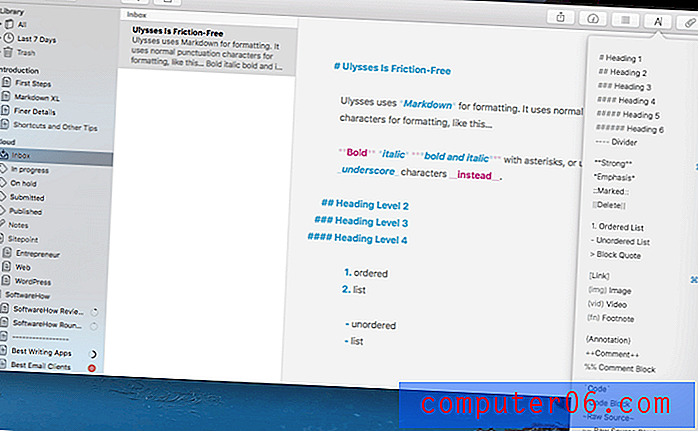
Ulysses è un'app di scrittura ottimizzata per Mac e iOS che ti mantiene concentrato offrendo un'interfaccia utente fluida e minimale e grazie al suo utilizzo di Markdown. La sua raccolta documenti manterrà il tuo intero portafoglio sincronizzato su computer e dispositivi in modo da poter lavorare sempre e ovunque.
Una volta terminata la scrittura, Ulisse semplifica il passaggio del testo alla fase successiva. Può pubblicare in numerosi formati di blog o esportare in HTML. Puoi esportare in formato Microsoft Word, PDF o un numero di altri formati popolari. Oppure puoi creare un ebook correttamente formattato e disegnato direttamente dall'app.
Il pagamento per l'app avviene tramite un abbonamento. Mentre alcuni preferiscono pagare per le app in modo definitivo, il costo è abbastanza ragionevole e mantiene le bollette degli sviluppatori pagate tra le versioni.
Scarica dal Mac App Store. Include una prova gratuita di 14 giorni, quindi per un uso continuo è necessario un abbonamento di $ 4, 99 al mese. Disponibile anche con altre app su Setapp a partire da $ 9, 99 / mese.
Un'esperienza di scrittura piacevole e mirata unita a un'efficace gestione dei documenti, una sincronizzazione rapida ed esportazione flessibile fanno di Ulisse la prima scelta per scrittori di ogni tipo.
Ulisse è la mia app di scrittura preferita. Per me, è più bello scrivere rispetto ad altre app e mi fa scrivere più a lungo. Gran parte del fascino per me è quanto sia moderno e snello.
L'app si apre in un layout a tre colonne, con la prima colonna che mostra la struttura organizzativa, la seconda colonna che mostra i tuoi "fogli" (il concetto più flessibile di documenti di Ulisse) e la terza che mostra l'area di scrittura per il foglio che stai attualmente lavorando su.
Ulisse usa il testo semplice e la formattazione viene aggiunta usando Markdown. Se non hai familiarità con Markdown, è un modo portatile di aggiungere formattazione a un documento di testo che non si basa su standard proprietari o formati di file. La formattazione viene aggiunta usando i caratteri di punteggiatura (come asterischi e simboli hash), come mostrato nello screenshot sopra.
L'app non include solo il conteggio delle parole, ma anche la scrittura di obiettivi. Ad esempio, è possibile impostare un conteggio delle parole minimo per ciascun foglio e un cerchio verde apparirà accanto al titolo del documento una volta che lo si incontra. Lo uso sempre e lo trovo molto utile. Ed è flessibile. Se ho scritto troppe parole, posso cambiare l'obiettivo in "al massimo XX" e la luce diventerà verde quando sarò arrivato al mio obiettivo.
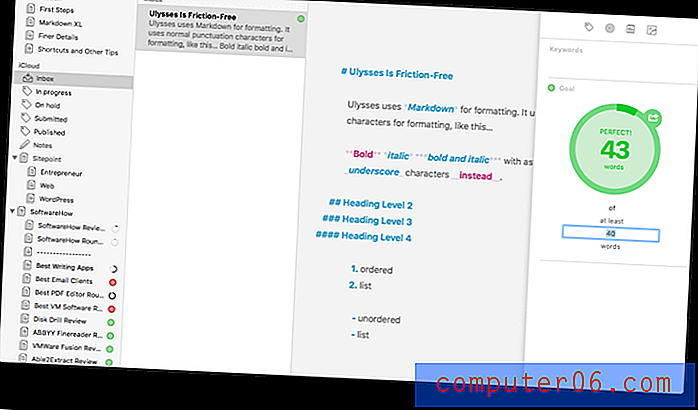
Se raccogli materiale di riferimento durante la ricerca, Ulysses può aiutarti, sebbene le funzionalità di riferimento di Scrivener siano molto più complete. Personalmente, ho trovato molte delle funzionalità di Ulisse molto utili per tenere traccia dei miei pensieri e delle mie ricerche.
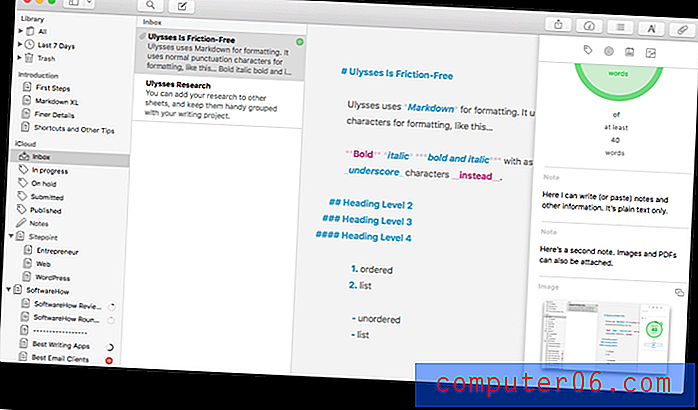
Ad esempio, la funzionalità degli allegati di Ulisse è molto utile per la ricerca. Posso scrivere note e allegare immagini e file PDF. Quando voglio acquisire informazioni da un sito Web, creerò un PDF e allego o aggiungo un collegamento alla pagina in una nota.
In alternativa, posso adottare l'approccio di Scrivener e creare un gruppo separato nella struttura per la mia ricerca, scrivendo interi documenti per tenere traccia dei miei pensieri che sono tenuti separati dal pezzo che sto scrivendo. Altre volte non li tengo affatto separati. Spesso farò un brainstorming e delineerò le idee proprio lì nel documento. Posso aggiungere commenti privati al documento per ricordare a me stesso a cosa sto puntando e tali commenti non verranno stampati, esportati o pubblicati.
Per articoli lunghi (come questo), mi piace avere un foglio separato per ogni sezione di un articolo. Posso riorganizzare l'ordine di quelle sezioni semplicemente trascinandole e ogni foglio può anche avere i suoi obiettivi di scrittura. Di solito preferisco la modalità oscura durante la scrittura.
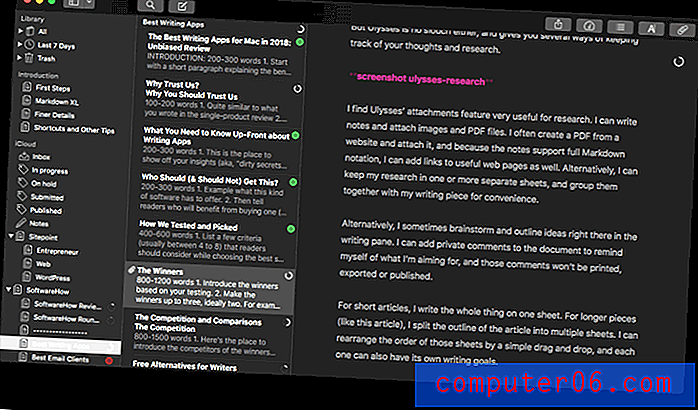
Una volta terminato il lavoro, Ulisse offre una serie di opzioni flessibili per la condivisione, l'esportazione o la pubblicazione del documento. Per un post sul blog, è possibile salvare una versione HTML del documento, copiare una versione di Markdown negli Appunti o pubblicare direttamente su WordPress o Medium. Se il tuo editor desidera tenere traccia delle modifiche in Microsoft Word, puoi esportare in quel formato o in molti altri.
In alternativa, puoi creare un ebook formattato correttamente in formato PDF o ePub direttamente dall'app. Puoi scegliere tra un gran numero di stili e una libreria di stili è disponibile online se hai bisogno di più varietà.
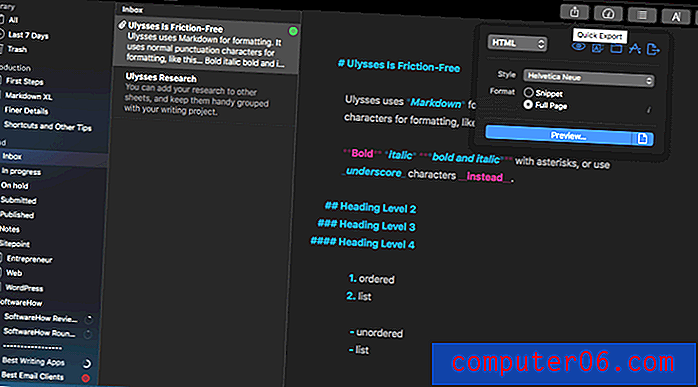
Non ho mai avuto problemi a sincronizzare la mia raccolta documenti tra i miei Mac e dispositivi iOS. Ogni documento è sempre aggiornato, pronto per me a fare il passo successivo ovunque io sia. È possibile creare tag e cartelle intelligenti flessibili ("filtri") per organizzare automaticamente il lavoro. I nomi dei file sono evitati per mantenere le cose semplici.
Ulisse non è mai stato economico ed è chiaramente rivolto a professionisti che si guadagnano da vivere scrivendo parole. L'anno scorso gli sviluppatori sono passati a un modello di abbonamento, che si è rivelato una decisione controversa per molti utenti, in particolare quelli che hanno utilizzato l'app in modo più casuale. Credo che per la maggior parte delle persone che necessitano di un'app di scrittura professionale, questa sia la scelta migliore e che il prezzo dell'abbonamento valga il vantaggio ottenuto dall'app. Molti dei miei amici di scrittura sono d'accordo. Ulteriori informazioni dalla mia recensione sull'app Ulisse.
Ottieni Ulisse (prova gratuita di 7 giorni)
Tuttavia, se preferisci non utilizzare software basato su abbonamento o preferisci non utilizzare Markdown o scrivi contenuti di lunga durata, dai un'occhiata seriamente al nostro altro vincitore, Scrivener 3.
La scelta migliore per la scrittura a lungo termine: Scrivener
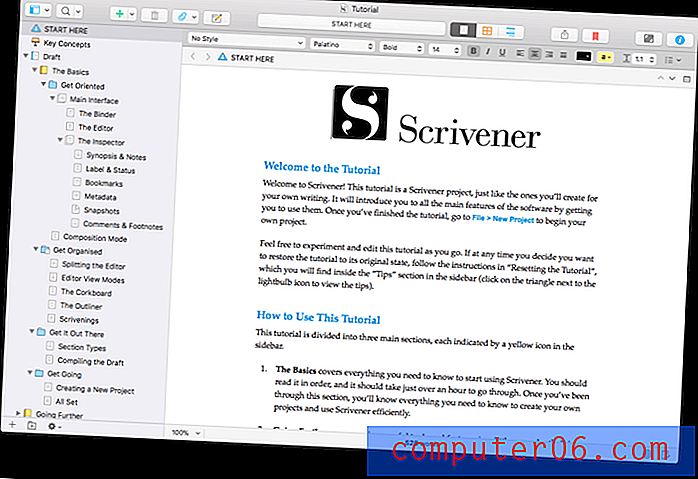
Scrivener 3 è stato scritto da uno scrittore che non è riuscito a trovare l'app giusta. Questo è un programma serio e se le tue esigenze e preferenze sono simili a quelle dello sviluppatore, questo potrebbe essere lo strumento di scrittura perfetto per te.
L'app è un po 'camaleontica e può essere adattata in una certa misura per funzionare come fai tu. Non è necessario utilizzare tutte le sue funzionalità o modificare necessariamente il flusso di lavoro per utilizzare l'app. Ma queste funzionalità sono disponibili quando ne hai bisogno e sono particolarmente utili per la scrittura a lungo termine che richiede molta ricerca, pianificazione e riorganizzazione.
Questa app ti guiderà attraverso ogni fase del processo di scrittura, dal brainstorming alla pubblicazione. Se stai cercando un'app con tutte le campane e fischietti, questo è tutto.
$ 44, 99 dal Mac App Store o $ 45, 00 dal sito Web dello sviluppatore. È disponibile una versione di prova gratuita che dura 30 giorni di utilizzo. Disponibile anche per iOS e Windows.
Scrivener è l'app di riferimento per scrittori di ogni genere, utilizzata ogni giorno da romanzieri, sceneggiatori, scrittori di saggistica, studenti, accademici, avvocati, giornalisti, traduttori e altro. Scrivener non ti dirà come scrivere: fornisce semplicemente tutto il necessario per iniziare a scrivere e continuare a scrivere.
Se Ulisse è una Porsche, Scrivener è una Volvo. Uno è elegante e reattivo, l'altro è costruito come un carro armato, entrambi sono di qualità. O sarebbe un'ottima scelta per uno scrittore serio. Sebbene non abbia mai usato Scrivener per scrivere seriamente, ha la mia attenzione. Seguo da vicino i suoi progressi e amo leggere recensioni a riguardo. Fino a poco tempo fa la sua interfaccia sembrava un po 'datata, ma tutto è cambiato l'anno scorso quando è stato rilasciato Scrivener 3. Aggiornamento: ora puoi leggere la mia recensione completa su Scrivener qui.
Ecco come appare la prima volta che lo apri. Il "raccoglitore" contenente i tuoi documenti a sinistra e un grande riquadro di scrittura a destra. Se preferisci il layout a tre riquadri di Ulisse, Scrivener lo supporta. A differenza di Ulisse, non è possibile visualizzare contemporaneamente l'intera raccolta documenti: il raccoglitore contiene solo documenti relativi al progetto di scrittura attualmente aperto.
L'app potrebbe apparire come una normale app di elaborazione testi, ma è stata progettata per gli scrittori dall'alto verso il basso, e in particolare per gli scrittori che non iniziano solo dall'inizio e scrivono sistematicamente fino alla fine. Ha più funzionalità di Ulisse ed è particolarmente adatto per la scrittura a lungo termine.
L'app fa del suo meglio per tenere lontane quelle funzionalità fino a quando non ne hai bisogno e cerca di non imporre un flusso di lavoro di scrittura su di te. Per quelle volte in cui devi solo concentrarti sulla scrittura, troverai una modalità di composizione che nasconde tutto tranne le tue parole per aiutarti a concentrarti.
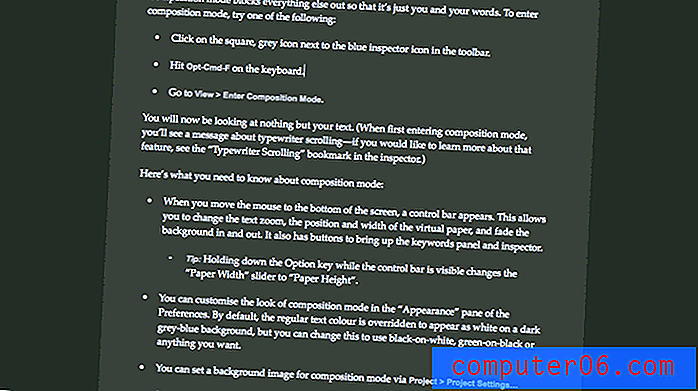
Se sei uno scrittore a cui piace mappare il tuo pezzo piuttosto che iniziare solo all'inizio, troverai Scrivener una buona corrispondenza. Offre due funzionalità che offrono una panoramica del documento e consentono di riorganizzare le sezioni come desiderato.
Il primo di questi è la bacheca. Questo ti mostra un gruppo di schede contenenti il titolo della sezione insieme a una breve sinossi. Puoi facilmente spostare le carte con il trascinamento della selezione e il documento si riorganizzerà per adattarsi al nuovo ordine.
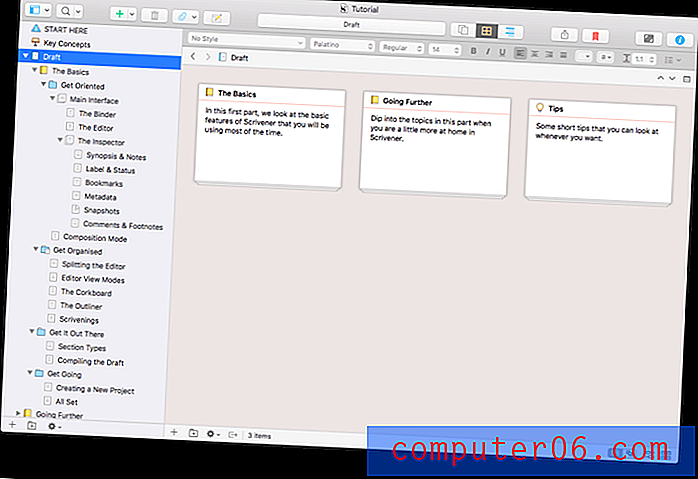
L'altra funzione di panoramica è la struttura . Questo prende il contorno del documento che vedi nella pagina a sinistra e lo riproduce nel riquadro di modifica, ma in modo più dettagliato. Puoi vedere la sinossi di ogni sezione, nonché etichette, stato e tipi di sezione. Facendo doppio clic sull'icona di un documento si aprirà quel documento per la modifica.
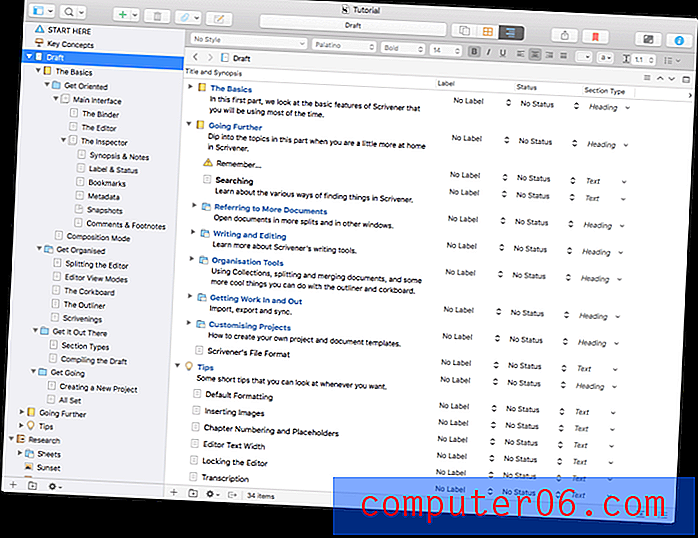
Trascinando gli elementi di contorno in giro anche riordinerai il tuo documento, sia che lo faccia dal raccoglitore, sia dalla vista del contorno.
Una caratteristica di Scrivener che supera tutti i suoi concorrenti è la ricerca. Ogni progetto di scrittura ha un'area di ricerca dedicata che non fa parte del progetto di scrittura finale a cui stai lavorando, ma un luogo in cui puoi scrivere e allegare materiale di riferimento.

In questo esempio del tutorial di Scrivener, vedrai una scheda del personaggio e una scheda della posizione in cui l'autore sta tenendo traccia dei loro pensieri e idee, nonché immagini, PDF e file audio.
Come Ulisse, Scrivener ti consente di creare obiettivi di scrittura per ogni progetto e documento. Scrivener va un po 'oltre, consentendoti di specificare quanto a lungo o in breve puoi superare l'obiettivo e far apparire una notifica quando raggiungi il tuo obiettivo.
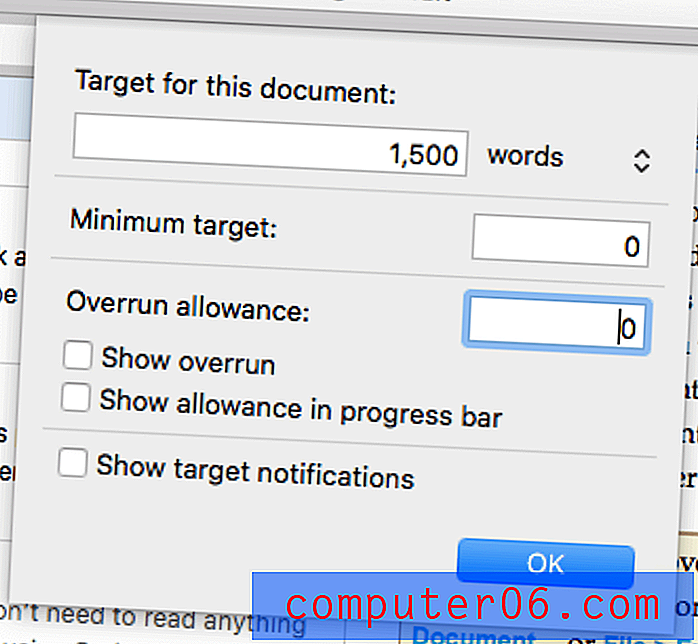
Quando hai finito di scrivere ed è il momento di creare il tuo documento finale, Scrivener ha una potente funzione di compilazione che può stampare o esportare l'intero documento in una vasta gamma di formati con una selezione di layout. Non è facile come la funzionalità di esportazione di Ulisse, ma è molto più configurabile.
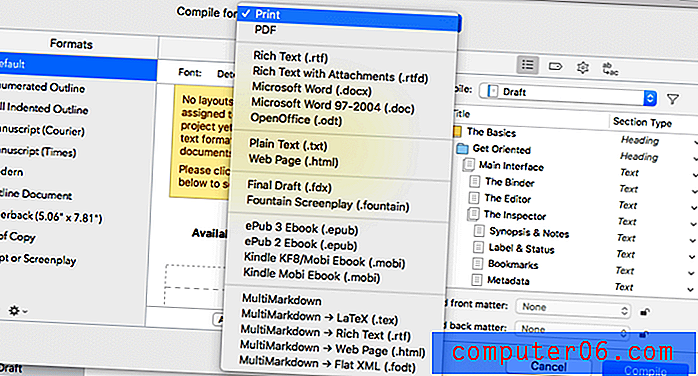
Un'altra differenza tra Scrivener e Ulisse è il modo in cui gestiscono i documenti. Nel riquadro di sinistra, Ulisse mostra l'intera libreria di documenti, mentre Scrivener mostra solo i documenti relativi al progetto di scrittura corrente. Per aprire un altro progetto, è necessario utilizzare File / Apri per visualizzare gli altri progetti oppure utilizzare le voci di menu Progetti recenti o Progetti preferiti.
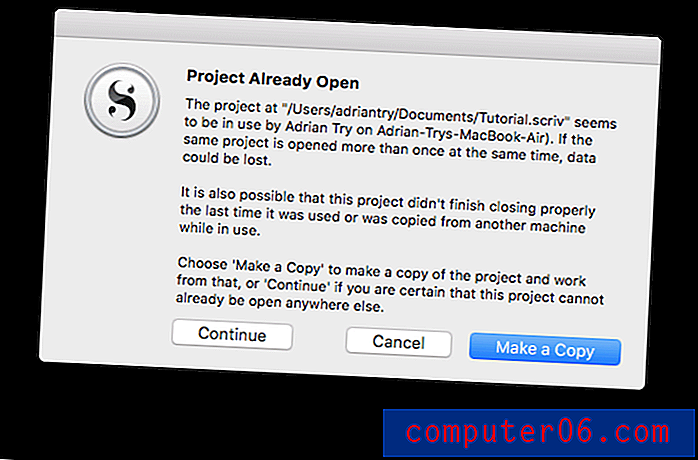
La sincronizzazione tra computer e dispositivi non è buona come Ulisse. Sebbene i tuoi documenti si sincronizzino generalmente su OK, non puoi avere lo stesso progetto aperto su più di un dispositivo senza rischiare problemi. Ecco un avviso che ho ricevuto quando provavo ad aprire il progetto tutorial sul mio iMac quando lo avevo già aperto sul mio MacBook.
Ottieni Scrivener 3
La competizione
Alternative a Ulisse
La popolarità di Ulisse ha ispirato altre app a emularla. LightPaper e Write sono i migliori esempi e offrono l'opportunità di usufruire di molti dei vantaggi di Ulisse a un prezzo più economico e senza abbonamento. Tuttavia, ad essere onesti, non offre un'esperienza di scrittura fluida come quella di Ulisse, quindi il costo sarebbe l'unico motivo per considerare queste app.
LightPaper ($ 14, 99) ha una sorprendente somiglianza con Ulisse quando si visualizzano schermate, come quella qui sotto dal sito Web dello sviluppatore. In particolare, il modo in cui fornisce un'anteprima live della sintassi di Markdown è quasi identico, tuttavia può esserci un po 'di ritardo prima che il testo venga visualizzato correttamente, il che risulta un po' ingombrante.
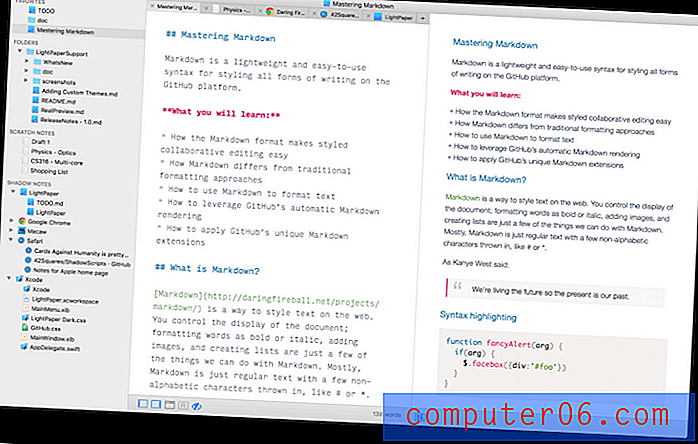
Anche il modo in cui funziona il riquadro della libreria di sinistra è abbastanza diverso. Non è così amichevole o facile. LightPaper è basato su file e i nuovi documenti non compaiono automaticamente nella libreria e le cartelle vengono aggiunte solo quando le trascini e rilasci manualmente dal tuo disco rigido.
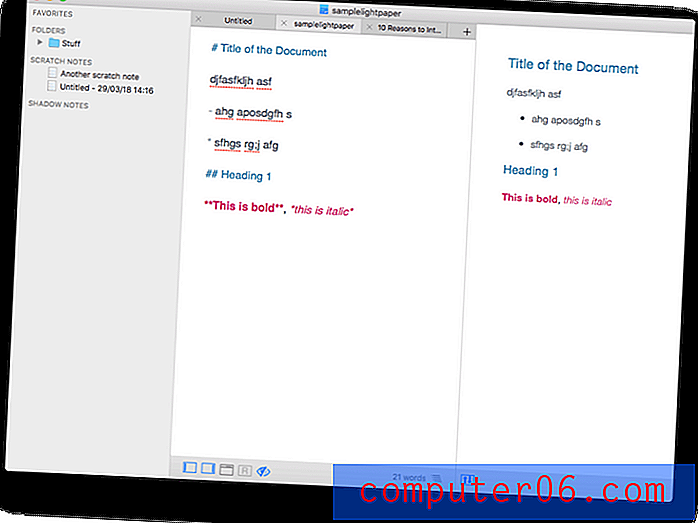
L'app ha alcune caratteristiche interessanti che mancano a Ulisse. La prima è una finestra di anteprima Markdown che mostra come apparirà il tuo documento senza che vengano visualizzati i caratteri Markdown. Personalmente non lo trovo utile e sono grato che l'anteprima possa essere nascosta. Una seconda funzionalità che trovo molto più utile: le schede multiple, in cui è possibile avere più documenti contemporaneamente in un'interfaccia a schede, simile a un browser Web a schede.
La funzionalità Note ombra e graffio è molto interessante. Queste sono note rapide immesse da un'icona della barra dei menu e vengono automaticamente aggiunte alla barra laterale. Scratch Notes sono solo brevi note su tutto ciò che vuoi annotare. Le note ombra sono più interessanti: sono associate a un'app, un file o una cartella o una pagina Web e si aprono automaticamente quando apri quell'elemento.
LightPaper è $ 14, 99 dal sito Web dello sviluppatore. È disponibile una prova gratuita di 14 giorni.
Scrivi per Mac ($ 9, 99) assomiglia ancora di più a Ulisse. L'app non offre una versione di prova, quindi lo screenshot seguente è dal sito Web dello sviluppatore. Ma anche se non ho usato la versione per Mac, ho familiarità con la versione per iPad, che l'ho usata per un po 'quando è stata rilasciata per la prima volta. Come LightPaper, non offre l'intera esperienza di Ulisse, ma è molto meno costoso.
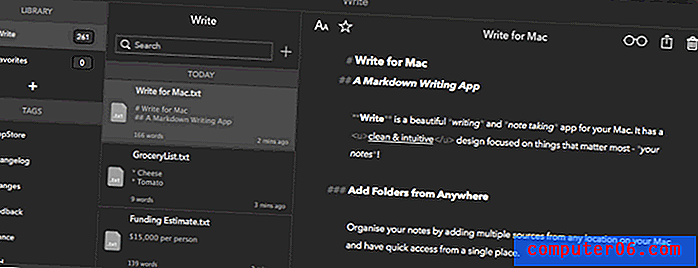
Come Ulisse, Write utilizza un layout a tre colonne e si utilizza Markdown per aggiungere formattazione ai documenti. Questa app si concentra sull'essere elegante e senza distrazioni e ha successo. La raccolta documenti funziona e si sincronizza bene e i documenti possono essere taggati. (I tag vengono anche aggiunti ai file in Finder.) Come LightPaper, Write fornisce un blocco appunti nella barra dei menu del Mac.
Scrivere costa $ 9, 99 dal Mac App Store. Nessuna versione di prova è disponibile. È anche disponibile una versione per iOS.
Alternative a Scrivener
Scrivener non è l'unica app per Mac adatta per la scrittura a lungo termine. Vale anche la pena considerare due alternative: Storyist e Mellel. Tuttavia, poiché entrambi costano $ 59 ($ 14 in più rispetto a Scrivener) e trovo Scrivener un'esperienza migliore a un prezzo più economico, non posso raccomandarli per la maggior parte degli scrittori. Gli sceneggiatori e gli accademici potrebbero volerli considerare.
Storyist ($ 59) si autodefinisce "un potente ambiente di scrittura per romanzieri e sceneggiatori". Progettato per i professionisti, il suo obiettivo finale è quello di consentire di produrre manoscritti e sceneggiature pronti per la presentazione.
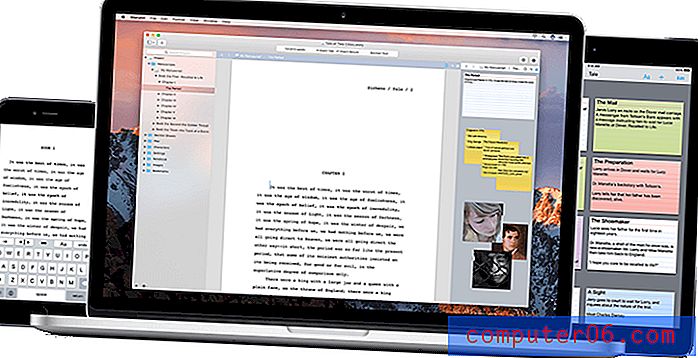
Come Scrivener, Storyist è basato su un progetto e include una vista di struttura e indice per offrire una vista a volo d'uccello. I tuoi documenti sono archiviati nel cloud in modo che siano accessibili ovunque.
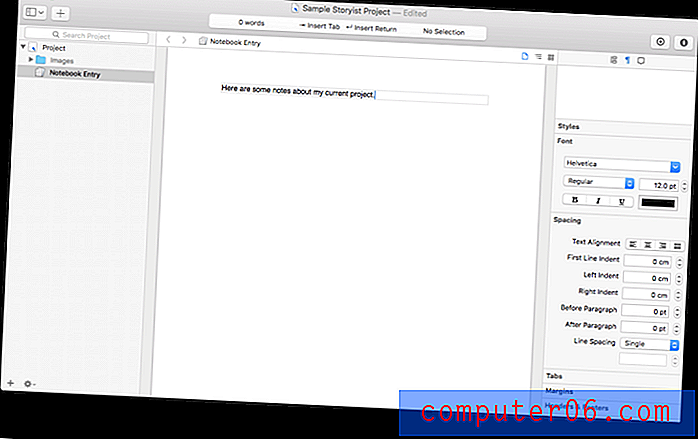
Lo Storyist costa $ 59 dal sito web dello sviluppatore. È disponibile una prova gratuita. Disponibile anche per iOS.
Mentre Storyist ha più o meno la stessa età di Scrivener, Mellel ($ 59) ha circa cinque anni e sembra. Ma sebbene l'interfaccia sia piuttosto datata, l'app è stabile e abbastanza potente.

Molte delle funzionalità di Mellel si rivolgono agli accademici e l'app si integra bene con il responsabile di riferimento Bookends dello sviluppatore, rendendola adatta a tesi e documenti. Equazioni matematiche e ampio supporto per altre lingue faranno appello anche agli accademici.
Mellel costa $ 59 dal sito web dello sviluppatore. È disponibile una versione di prova di 30 giorni. Disponibile anche per iOS.
App minimaliste per scrittori
Una serie di altre app di scrittura si concentra sull'essere prive di attrito piuttosto che complete. Questi usano la sintassi Markdown per la formattazione del testo e offrono una modalità scura e un'interfaccia priva di distrazioni. La loro mancanza di funzionalità è in realtà una caratteristica, che porta a meno violini e più scrittura. Si concentrano su come ottenere e farti scrivere, piuttosto che sull'intero processo dall'inizio alla fine.
Bear Writer (gratuito, $ 1, 49 / mese) è il mio preferito di questi, e lo uso quotidianamente. Lo uso come piattaforma per prendere appunti piuttosto che per scrivere, ma può sicuramente gestire entrambi i lavori.
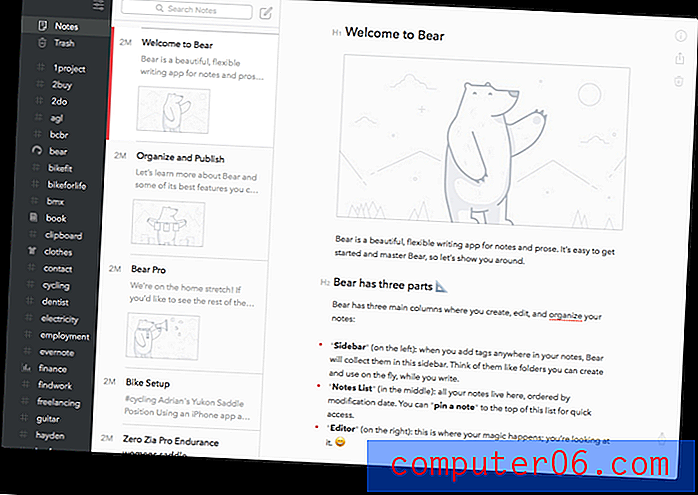
Bear conserva tutti i suoi documenti in un database che può essere organizzato per tag. Per impostazione predefinita, utilizza una versione modificata di Markdown, ma è disponibile una modalità di compatibilità. L'app è attraente e rappresenta Markdown con una formattazione appropriata nella nota.
Bear è gratuito dal Mac App Store e un abbonamento da $ 1, 49 / mese sblocca funzionalità aggiuntive, tra cui sincronizzazione e temi. Disponibile anche per iOS.
iA Writer si concentra sulla parte scritta del tuo flusso di lavoro e mira a farti scrivere rimuovendo le distrazioni e fornendo un ambiente piacevole. Rimuove persino la tentazione di giocherellare con l'app rimuovendo le preferenze: non puoi nemmeno scegliere il carattere, ma quello che usano è bello.
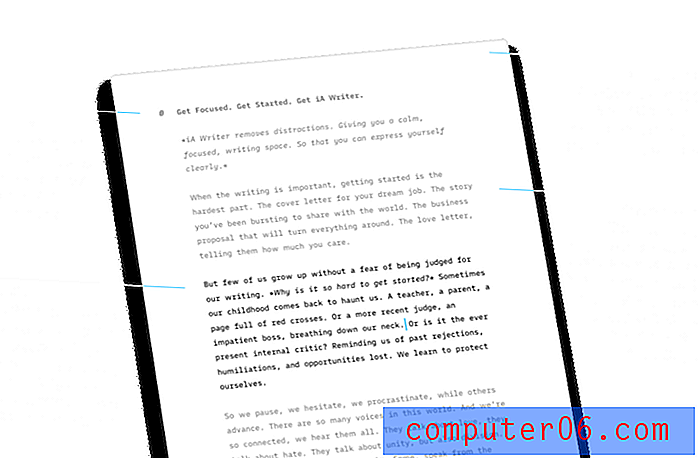
L'uso di Markdown, un tema scuro e la "modalità di messa a fuoco" ti aiutano a rimanere immerso nell'esperienza di scrittura e l'evidenziazione della sintassi può aiutarti a migliorare la tua scrittura sottolineando la scrittura debole e la ripetizione inutile. Una raccolta documenti sincronizza il tuo lavoro tra computer e dispositivi.
iA Writer costa $ 29, 99 dal Mac App Store. Nessuna versione di prova è disponibile. Disponibile anche per iOS, Android e Windows.
Byword è simile e ti aiuta a rimanere concentrato sulla tua scrittura offrendo un ambiente piacevole e privo di distrazioni. L'app offre ulteriori preferenze e aggiunge anche la possibilità di pubblicare direttamente su un numero di piattaforme di blog.
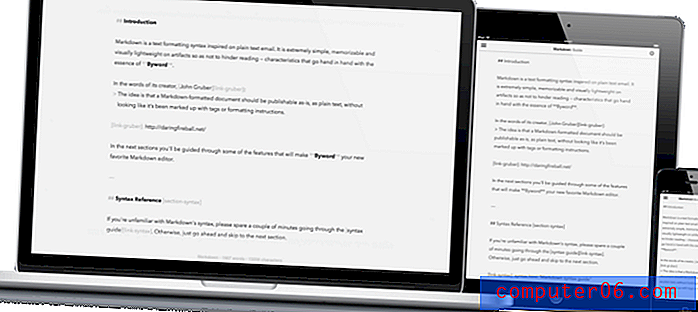
Byword è $ 10, 99 dal Mac App Store. Nessuna versione di prova è disponibile. Disponibile anche per iOS.
Alternative gratuite per gli scrittori
Non sei ancora sicuro di dover spendere soldi per un'app di scrittura professionale? Non devi Ecco una serie di modi gratuiti per scrivere il tuo post sul blog, romanzo o documento.
Usa l'elaboratore di testi che hai già
Invece di imparare una nuova app, puoi risparmiare tempo e denaro utilizzando il word processor che già possiedi e che conosci già. È possibile utilizzare un'app come Apple Pages, Microsoft Word e LibreOffice Writer o un'app Web come Google Docs o Dropbox Paper.
Sebbene non siano progettati specificamente per gli scrittori, i programmi di elaborazione testi includono una serie di funzioni che troverai utili:
- delineare le funzionalità che consentono di pianificare il documento, ottenere una rapida panoramica e riordinare facilmente le sezioni.
- la possibilità di definire titoli e aggiungere formattazione.
- controllo ortografico e grammaticale.
- conteggio delle parole e altre statistiche.
- la possibilità di sincronizzare i documenti tra computer con Dropbox o iCloud Drive.
- il tracciamento delle revisioni può essere utile quando hai qualcun altro prova o modifica il tuo lavoro.
- esportare in vari formati.
Se non ritieni di aver bisogno di tutte le funzionalità di un elaboratore di testi, puoi anche prendere appunti per scrivere app come Evernote, Simplenote e Apple Notes.
Usa l'editor di testo che hai già
Allo stesso modo, se hai già dimestichezza con un editor di testo per la tua codifica, puoi usarlo anche per la tua scrittura. Personalmente, l'ho fatto per diversi anni prima di scoprire Ulisse e ho trovato l'esperienza abbastanza buona. I popolari editor di testo su Mac includono BBEdit, Sublime Text, Atom, Emacs e Vim.
Queste app tendono ad avere meno distrazioni di un elaboratore di testi e contengono tutte le funzionalità di modifica necessarie. In genere puoi estenderne la funzionalità con i plugin, per aggiungere esattamente le funzionalità di scrittura di cui hai bisogno, ad esempio:
- formattazione Markdown migliorata con evidenziazione della sintassi, tasti di scelta rapida e un riquadro di anteprima.
- funzionalità di esportazione, conversione e pubblicazione che trasformano il tuo file di testo in HTML, PDF, DOCX o altri formati.
- modalità senza distrazioni con editing a schermo intero e modalità scura.
- conteggio delle parole, punteggi di leggibilità e altre statistiche.
- una raccolta documenti per organizzare i tuoi contenuti e sincronizzare il tuo lavoro tra i computer.
- formattazione avanzata, ad esempio tabelle ed espressioni matematiche.
Software gratuito per scrittori
Vale la pena prendere in considerazione una serie di app gratuite per Mac progettate per gli scrittori.
Manoscritti è un serio strumento di scrittura che ti consente di pianificare, modificare e condividere il tuo lavoro. Include modelli, un outliner, obiettivi di scrittura e funzionalità di pubblicazione. Ha caratteristiche particolarmente adatte alla scrittura di articoli accademici.
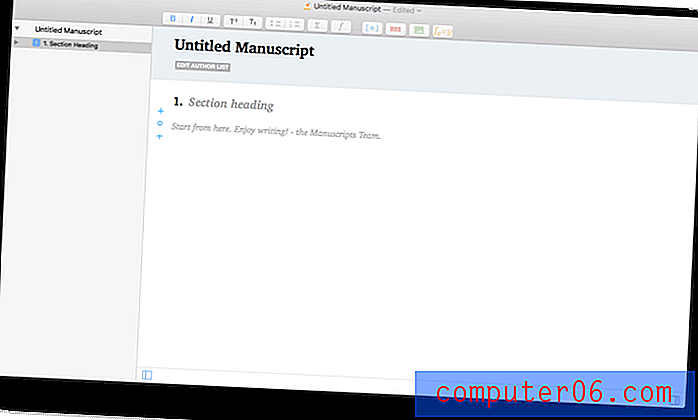
Typora è un'app di scrittura minimalista basata su Markdown. Nonostante sia in beta, è abbastanza stabile e completo. Supporta temi, un pannello di struttura, diagrammi e formule e tabelle matematiche.
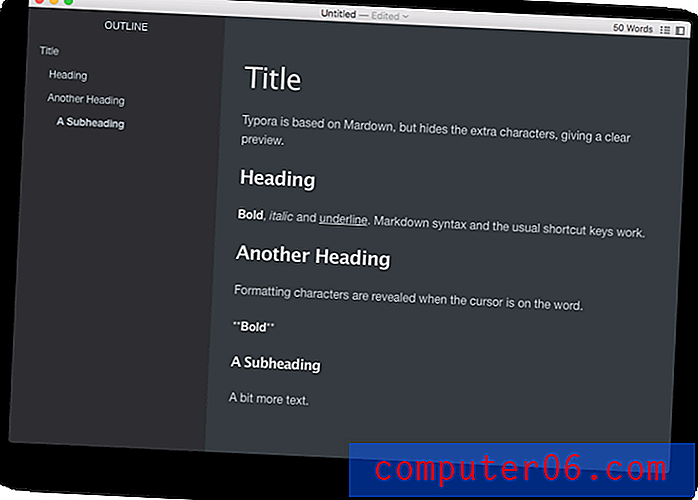
Manuskript (Mac, Linux e Windows) è uno strumento di scrittura gratuito e open source per scrittori con funzionalità simili a Scrivener. È ancora in forte sviluppo, quindi fai attenzione quando lo usi per un lavoro serio. È uno da tenere d'occhio in futuro.
App Web gratuite per scrittori
Esistono anche numerose app Web gratuite progettate per gli scrittori.
Amazon Storywriter è uno strumento di sceneggiatura online gratuito. Ti consente di condividere bozze con lettori fidati, formattare automaticamente la sceneggiatura durante la digitazione e può essere utilizzato offline.
Wordcradle è uno strumento di scrittura di romanzi online gratuito. Ti permette di scrivere storie, creare personaggi, fare brainstorming e fissare scadenze.
ApolloPad è un ambiente di scrittura online completo che può essere utilizzato gratuitamente in beta. Come Scrivener, è progettato per la scrittura a lungo termine e include una bacheca di sughero, note incorporate (comprese le cose da fare), i tempi del progetto e i contorni.
True Novelist (beta) ti consente di organizzare la tua scrittura nella ricerca in un modo che abbia senso per te. Presenta una struttura di trascinamento delle sezioni del tuo romanzo e statistiche dettagliate e obiettivi di conteggio delle parole.
Utilità gratuite per gli scrittori
Esistono anche numerose utilità online gratuite per gli scrittori.
Tipely è uno strumento di correzione di bozze online gratuito che funziona bene. È completamente gratuito, non è necessario pagare una versione pro.
Hemmingway è un editor online che evidenzia dove è possibile migliorare la tua scrittura. Le luci gialle sono troppo lunghe, quelle rosse sono troppo complicate. Le parole viola potrebbero essere sostituite con una più breve e le frasi deboli sono evidenziate in blu. Infine, le frasi nella temuta voce passiva sono evidenziate in verde. Una guida di leggibilità viene visualizzata nella colonna di sinistra.
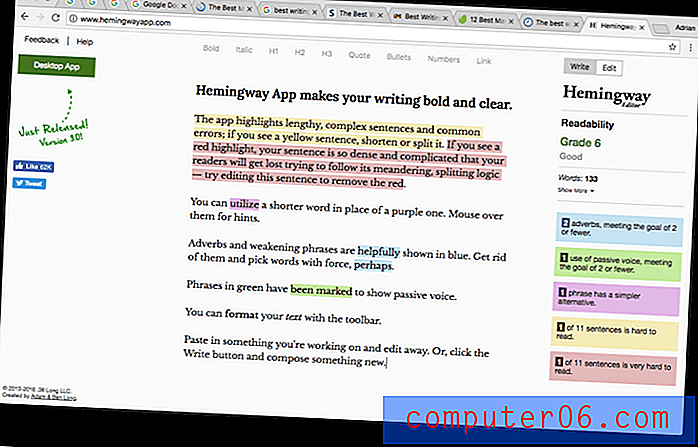
Gingko è un nuovo tipo di strumento di scrittura che ti consente di modellare le tue idee con elenchi, contorni e carte. È gratuito finché non crei più di 100 carte al mese. Se desideri supportare lo sviluppatore, puoi pagare quello che vuoi.
Storyline Creator è uno strumento di scrittura per autori di racconti e romanzi. Ti aiuta a tenere traccia della trama e dei personaggi. La versione base è gratuita e ha molte funzionalità, ma se vuoi di più ci sono anche due piani a pagamento.
Grammarly (recensione) è un correttore grammaticale accurato e popolare, e lo usiamo qui su SoftwareHow. La versione base è gratuita e puoi ricevere un abbonamento premium da $ 29, 95 / mese.



